dlink无线路由器怎么设置,详细教您dlink无线路由器怎么设置密码
- 分类:win8 发布时间: 2018年07月14日 10:40:05
现如今无线设备越来越多,大家在办公场所、家里都会用到无线设备,这就涉及到了无线路由器怎么设置的问题,无线路由器的种类很多,但无线路由器设置方法也都大同小异,那dlink无线路由器怎么设置密码?下面,小编跟大家讲解dlink无线路由器设置密码的技巧。
移动网络高速发展的今天,智能手机、平板、笔记本和其他一些掌上设备走进我们的生活,我们把宽带变成无线的既省了很多的流量,而且速度也变快了。那dlink无线路由器怎么设置密码?下面,小编给大伙演示dlink无线路由器设置密码的流程。
dlink无线路由器怎么设置密码
用空密码登录管理界面:在浏览器中公输入“http://192.168.0.1”并回车---->“用户名”后填admin,“密码”不填---->点击“确定”。
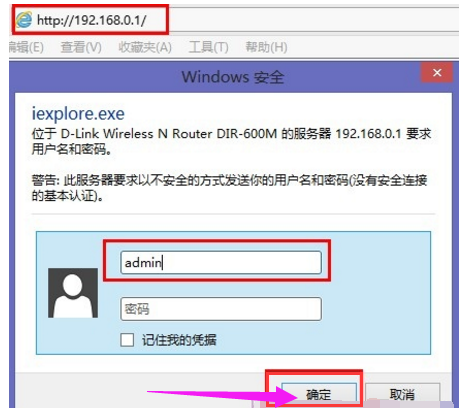
无线路由器电脑图解-1
点击“工具”---->再点击“管理员设置”---->如需修改默认用户名,则在“用户名”后输入一个新的登录用户名---->在“新密码”后面输入一个登录密码---->在“确认密码”后面输入刚才的新密码---->点击上面的“保存设定”。
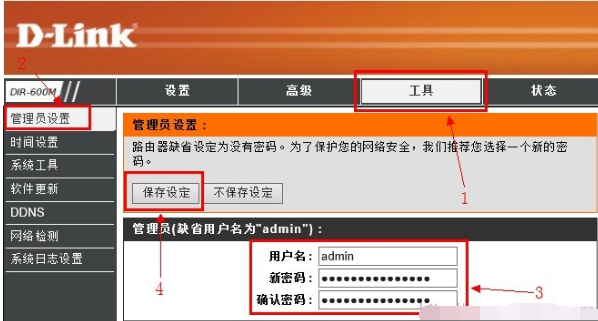
路由器电脑图解-2
无线密码设置
在dlink无线路由器的管理界面点击“设置”---->再点击“无线设置”.
在右侧找到“无线加密方式”选择“激活WPA PSK+WPA2 PSK自动(增强)”,下面会弹出“WPA2(PSK)自动 ”设置选项。
“WPA2(PSK)自动 ”下面的“共享密钥”后面输入无线网络的密码---->在“确认密钥”后再次输入刚才的密码。
回到页面的顶部点击“保存设定”.
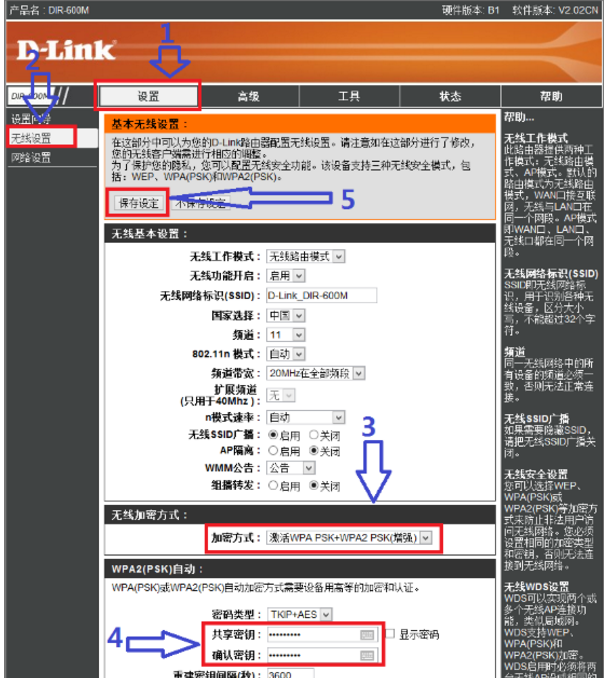
dlink电脑图解-3
以上就是dlink无线路由器设置密码的流程。
猜您喜欢
- 电脑开不了机,详细教您怎么解决电脑开..2018/06/26
- 最详细优盘启动大师使用教程..2016/11/19
- 手机蓝牙连接电脑,详细教您怎么用手机..2018/05/21
- cpu超频,详细教您CPU如何超频..2018/07/13
- 小编教你用u盘快速安装ghost系统...2018/04/16
- 深度清理c盘垃圾2019/12/31
相关推荐
- 优盘不显示,详细教您优盘不显示怎么办.. 2018-07-25
- 固态硬盘是什么,详细教您固态硬盘什么.. 2018-03-23
- 老电脑装win8系统流畅吗的详细介绍.. 2021-05-26
- 雨林木风Ghost win10系统下载 2016-12-05
- 华硕 bios设置,详细教您华硕笔记本bio.. 2017-12-26
- 电脑怎么远程连接到服务器,详细教您怎.. 2017-12-15




 粤公网安备 44130202001059号
粤公网安备 44130202001059号